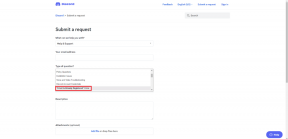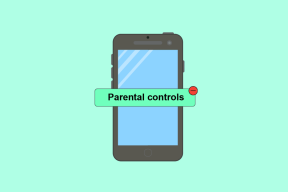पीसी के बिना एंड्रॉइड को रूट कैसे करें
अनेक वस्तुओं का संग्रह / / November 28, 2021
शुरुआती और शौकीनों के लिए Android डिवाइस को रूट करना एक डराने वाला काम हो सकता है। इसमें शामिल जोखिमों के कारण, लोग अक्सर अपने Android स्मार्टफोन को रूट करने से हिचकिचाते हैं। शुरुआत के लिए, आप अपने डिवाइस को रूट करने के बाद किसी भी वारंटी के दावों को खो देंगे, और अगर इस प्रक्रिया में कुछ भी गलत हो जाता है, तो आपका फोन स्थायी रूप से अनुपयोगी हो सकता है।
हालाँकि, यदि आप Android से परिचित हैं और आपके पास कुछ तकनीकी अनुभव है, तो आप आसानी से अपने डिवाइस को रूट कर सकते हैं। आपको बस एक उपयुक्त और भरोसेमंद गाइड ढूंढ़ना है और सावधानीपूर्वक और सटीक तरीके से चरणों का पालन करना है। अब, एंड्रॉइड डिवाइस को रूट करने के बारे में सामान्य धारणा यह है कि आपको एक कंप्यूटर और एडीबी जैसे विशेष सॉफ्टवेयर की आवश्यकता होती है। हालांकि, पीसी के बिना आपके डिवाइस को रूट करना संभव है। एक बार बूटलोडर अनलॉक हो जाने के बाद, आप सीधे पीसी के बिना अपने डिवाइस को रूट करने के लिए कई ऐप्स का उपयोग कर सकते हैं। इस लेख में, हम इस मुद्दे पर विस्तार से चर्चा करने जा रहे हैं और आपको दिखाएंगे कि बिना पीसी के एंड्रॉइड डिवाइस को कैसे रूट किया जाए।

अंतर्वस्तु
- पीसी के बिना एंड्रॉइड फोन को रूट कैसे करें
- रूट का अर्थ क्या है?
- रूट करने के क्या फायदे हैं?
- रूटिंग के नुकसान क्या हैं?
- आपके Android डिवाइस को रूट करने के लिए पूर्व-आवश्यकताएं क्या हैं?
- बिना पीसी के एंड्रॉइड स्मार्टफोन को रूट कैसे करें
- 1. फ्रैमारूट
- 2. Z4रूट
- 3. यूनिवर्सल एंड्रोट
- 4. किंगरूट
- 5. व्रूट
- 6. C4 ऑटो रूट
पीसी के बिना एंड्रॉइड फोन को रूट कैसे करें
शुरू करने से पहले यह सलाह दी जाती है कि आप a अपने Android फ़ोन का पूरा पिछला भाग, यदि कुछ गलत हो जाता है, तो आप बैकअप का उपयोग करके अपने फ़ोन को हमेशा पुनर्स्थापित कर सकते हैं।
रूट का अर्थ क्या है?
यदि आप इस बात से अनजान हैं कि वास्तव में जड़ में क्या होता है और इससे क्या फर्क पड़ता है, तो यह खंड आपकी शंकाओं को दूर कर देगा। रूटिंग और एंड्रॉइड डिवाइस का मतलब विभिन्न एंड्रॉइड सबसिस्टम पर विशेषाधिकार प्राप्त नियंत्रण (रूट एक्सेस के रूप में जाना जाता है) प्राप्त करना है।
प्रत्येक एंड्रॉइड स्मार्टफोन वाहक या द्वारा निर्धारित कुछ अंतर्निहित प्रतिबंधों के साथ आता है ओईएम या Android ऑपरेटिंग सिस्टम ही। कुछ सेटिंग्स और विशेषताएं हैं जिन्हें हम नियंत्रित नहीं कर सकते हैं। सरल शब्दों में कहें तो एंड्रॉइड सिस्टम के कुछ सेक्शन यूजर के लिए सीमा से बाहर हैं। यहीं से रूटिंग काम आती है। जब आप अपने एंड्रॉइड डिवाइस को रूट करते हैं, तो आपको अपने स्मार्टफोन के हर पहलू पर पूरा नियंत्रण मिल जाता है। आप विशेष ऐप इंस्टॉल कर सकते हैं जिनके लिए प्रशासनिक पहुंच की आवश्यकता होती है, पहले से इंस्टॉल किए गए सिस्टम ऐप्स को हटा सकते हैं, स्टॉक ऑपरेटिंग सिस्टम को बदल सकते हैं, और बहुत कुछ।
एक बार जब आप अपने डिवाइस को रूट कर लेते हैं, तो आपको कर्नेल तक पूरी प्रशासनिक पहुंच प्राप्त हो जाती है। नतीजतन, आप वर्तमान ऑपरेटिंग सिस्टम को पूरी तरह से हटा सकते हैं और इसे लिनक्स आधारित किसी भी चीज़ से बदल सकते हैं। इसके अलावा, आप प्रतिबंधित ऐप्स को साइडलोड कर सकते हैं, उन्हें रूट एक्सेस दे सकते हैं और उन सुविधाओं का उपयोग कर सकते हैं जो पहले उपलब्ध नहीं थीं। यह आपके डिवाइस की उपस्थिति और क्षमताओं को पूरी तरह से बदल देता है। अपने डिवाइस को रूट करने से आप अपने एंड्रॉइड स्मार्टफोन का पूरी तरह से उपयोग कर सकते हैं।
रूट करने के क्या फायदे हैं?
जैसा कि पहले उल्लेख किया गया है, अपने Android डिवाइस को रूट करने से आप अपने फ़ोन पर पूर्ण नियंत्रण प्राप्त कर सकते हैं। परिणामस्वरूप, आप कई प्रशासनिक स्तर के परिवर्तन कर सकते हैं जो डिवाइस के प्रदर्शन को प्रभावित करते हैं और उसमें सुधार करते हैं। आपके डिवाइस को रूट करने के कुछ फायदे नीचे दिए गए हैं।
- चूंकि आप सिस्टम ऐप्स को हटा सकते हैं, यह आंतरिक मेमोरी को मुक्त करता है और इससे डिवाइस के प्रदर्शन में सुधार होता है। यह आपके डिवाइस को तेज़ और तेज़ बनाता है।
- आप ऐप्स भी इंस्टॉल कर सकते हैं या इंस्टॉल किए गए ऐप्स को अपने एसडी कार्ड में स्थानांतरित कर सकते हैं और इससे आंतरिक मेमोरी खाली हो जाती है।
- चूंकि रूटिंग आपको कर्नेल तक पहुंच प्रदान करता है, आप आसानी से अपने डिवाइस के सीपीयू और जीपीयू को ओवरक्लॉक या अंडरक्लॉक कर सकते हैं।
- आप अपने डिवाइस के पूरे इंटरफ़ेस को बदल सकते हैं और हर पहलू जैसे आइकन, नोटिफिकेशन पैनल, बैटरी आइकन आदि को कस्टमाइज़ कर सकते हैं।
- आपके डिवाइस को रूट करने से आपके डिवाइस की बैटरी लाइफ भी बेहतर होती है।
- रूटिंग के बारे में सबसे अच्छी बात यह है कि आप स्टॉक एंड्रॉइड ऑपरेटिंग सिस्टम को पूरी तरह से बदल सकते हैं और इसे किसी लाइटर से बदल सकते हैं। पुराने स्मार्टफोन के मामले में, यह अद्भुत काम करता है और उनके प्रदर्शन में काफी सुधार करता है और उन्हें अधिक प्रतिक्रियाशील बनाता है।
रूटिंग के नुकसान क्या हैं?
रूटेड डिवाइस का होना काफी फायदेमंद है और इसके अपने फायदे हैं जैसा कि ऊपर चर्चा की गई है। हालांकि, रूट करने के कई नुकसान हैं। इसमे शामिल है:
- अपने Android डिवाइस को रूट करना Android और सभी स्मार्टफोन ओईएम की कंपनी नीतियों के विरुद्ध है। यह स्वचालित रूप से आपकी वारंटी को समाप्त कर देता है।
- रूट के दौरान या बाद में किसी भी तरह की क्षति होने की स्थिति में, अपने फोन को सर्विस सेंटर पर ले जाने से कोई फायदा नहीं होगा। वे न केवल आपकी मदद करने से इंकार करेंगे बल्कि यह भी संभव है कि वे आपके खिलाफ कानूनी कार्रवाई करें। हालांकि, यह रूटिंग के संबंध में देश या क्षेत्र के कानूनों के अधीन है।
- रूट करना एक जटिल प्रक्रिया है और यदि आप कोई गलती करते हैं, तो आपका उपकरण एक ईंट में सिमट जाएगा। यह पूरी तरह से निष्क्रिय हो जाएगा और आप अपना सारा व्यक्तिगत डेटा खो देंगे।
- आपके डिवाइस को अब आधिकारिक Android सॉफ़्टवेयर अपडेट प्राप्त नहीं होंगे।
- अंत में, आपके डिवाइस को दुर्भावनापूर्ण ऐप्स से सुरक्षित रखने वाले Google सुरक्षा उपाय अब काम नहीं करेंगे, जिससे आपका डिवाइस असुरक्षित हो जाएगा।
आपके Android डिवाइस को रूट करने के लिए पूर्व-आवश्यकताएं क्या हैं?
इससे पहले कि आप अपने डिवाइस को रूट करना शुरू करें, कुछ चीजें हैं जिनका आपको ध्यान रखने की आवश्यकता है। जैसा कि पहले उल्लेख किया गया है, आज हमारा ध्यान यह पता लगाने पर होगा कि बिना पीसी के अपने एंड्रॉइड डिवाइस को कैसे रूट किया जाए। केवल एक चीज जो आपको ऐसा करने से रोक सकती है वह है लॉक बूटलोडर। कुछ ओईएम जानबूझकर अपने बूटलोडर को लॉक कर देते हैं ताकि उपयोगकर्ता अपने डिवाइस को रूट न कर सकें। इस मामले में, आपको पहले कंप्यूटर और एडीबी का उपयोग करके बूटलोडर को अनलॉक करने की आवश्यकता है, और उसके बाद ही आप रूट पर आगे बढ़ सकते हैं। हालांकि, ज्यादातर मामलों में, बूटलोडर पहले से ही अनलॉक है, और आप अपने डिवाइस को रूट करने के लिए एक ऐप का उपयोग कर सकते हैं। नीचे दी गई अन्य चीजों की एक सूची है जो आपको रूट शुरू करने से पहले सुनिश्चित करने की आवश्यकता है।
1. जैसा कि पहले उल्लेख किया गया है, आपके डिवाइस को रूट करने से आपकी वारंटी समाप्त हो जाती है, इसलिए सुनिश्चित करें कि आप जोखिम लेने के लिए तैयार हैं। सावधान रहें और अपने डिवाइस को रूट करते समय किसी भी गलती से बचें।
2. अपना ध्यान रखें डिवाइस का मॉडल नंबर.
3. अपने सभी डेटा का बैकअप लें क्लाउड या किसी बाहरी हार्ड ड्राइव पर।
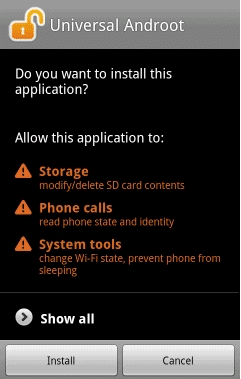
4. सुनिश्चित करें कि आपका फोन पूरी तरह से चार्ज है।
5. चूँकि अधिकांश ऐप जिनका उपयोग हम रूट और एंड्रॉइड डिवाइस के लिए करने जा रहे हैं, वे प्ले स्टोर पर उपलब्ध नहीं हैं, आपको इनमें से एपीके फाइलों को स्थापित करने के लिए अपने ब्राउज़र (जैसे क्रोम) के लिए "अज्ञात स्रोत" सेटिंग को सक्षम करने की आवश्यकता है ऐप्स।
6. अंत में, डेवलपर विकल्पों में से USB डिबगिंग को सक्षम करें।
बिना पीसी के एंड्रॉइड स्मार्टफोन को रूट कैसे करें
जैसा कि पहले उल्लेख किया गया है, कई उपयोगी ऐप मौजूद हैं जो आपको पीसी के बिना अपने एंड्रॉइड डिवाइस को रूट करने की अनुमति देंगे। ये ऐप Android 5.0 से लेकर Android 10.0 तक किसी भी Android ऑपरेटिंग सिस्टम पर काम करते हैं। इस खंड में, हम Framaroot, Kingroot, Vroot, आदि जैसे ऐप्स पर चर्चा करने जा रहे हैं। और देखें कि आप अपने Android डिवाइस को रूट करने के लिए उनका उपयोग कैसे कर सकते हैं। तो, बिना किसी देरी के, चलिए शुरू करते हैं।
1. फ्रैमारूट
Framaroot Android उपकरणों के लिए सबसे लोकप्रिय रूटिंग सॉफ़्टवेयर में से एक है। इसका उपयोग करना बेहद आसान है और व्यावहारिक रूप से एक क्लिक से Android डिवाइस को रूट कर सकता है। फ्रैमारूट को रूटिंग प्रक्रिया शुरू करने के लिए पीसी की आवश्यकता नहीं होती है, और सबसे अच्छी बात यह है कि यह लगभग सभी एंड्रॉइड स्मार्टफोन के लिए काम करता है, चाहे उनका ओईएम या कैरियर कुछ भी हो। Framaroot का उपयोग कैसे करें, यह जानने के लिए नीचे दिए गए चरणों का पालन करें।
1. जैसा कि अपेक्षित था, आपको यह ऐप Play Store पर नहीं मिलेगा, और इसलिए, पहली चीज़ जो आपको करने की ज़रूरत है वह है इसकी एपीके फ़ाइल डाउनलोड करें.
2. अब, उस ऐप को अपने डिवाइस पर इंस्टॉल करें; यह कोई समस्या नहीं होनी चाहिए क्योंकि आपने अपने ब्राउज़र के लिए पहले से ही अज्ञात स्रोत सेटिंग को सक्षम कर लिया होगा।
3. एक बार ऐप इंस्टॉल हो जाने के बाद, इसे लॉन्च करें।
4. उसके बाद, चुनें "सुपरयुसर स्थापित करें" शीर्ष पर ड्रॉप-डाउन मेनू से विकल्प।

5. अब, चुनें शोषण, अनुचित लाभ उठाना जो आपके डिवाइस के लिए उपयुक्त है और फिर पर टैप करें रूट बटन.

6. फ्रैमारूट अब स्वचालित रूप से आपके डिवाइस को रूट करना शुरू कर देगा और अगर सब कुछ ठीक हो जाता है तो एक सफलता संदेश दिखाएगा।
7. अगर आपको सक्सेस मैसेज नहीं मिलता है, तो इसका मतलब है कि एक्सप्लॉइट आपके डिवाइस के अनुकूल नहीं है।
8. इस मामले में, आपको अन्य वैकल्पिक शोषण विकल्पों को आजमाने की ज़रूरत है, और उनमें से एक काम करेगा, और आपको सफलता संदेश मिलेगा।
9. Framaroot का उपयोग करने का एक और अतिरिक्त लाभ यह है कि यदि आप अपने डिवाइस के रूटेड संस्करण को पसंद नहीं करते हैं, तो आप पूरी प्रक्रिया को उलट सकते हैं।
10. आप चाहें तो अपने डिवाइस को अनरूट कर सकते हैं।
2. Z4रूट
Z4Root एक और दिलचस्प ऐप है जो आपको पीसी के बिना अपने एंड्रॉइड फोन को रूट करें. यह ऐप स्पेक्ट्रम चिपसेट वाले उपकरणों के लिए सबसे उपयुक्त है। यह बहुत सारे अच्छे दिखने वाले UI का समर्थन करता है और सभी प्रमुख स्मार्टफोन ब्रांडों पर भी काम करता है। इस ऐप की सबसे अच्छी बात यह है कि आप अपने डिवाइस को अस्थायी या स्थायी रूप से रूट करना चुन सकते हैं। कैसे देखने के लिए नीचे दिए गए चरणों का पालन करें।
1. पहली चीज़ जो आपको करने की ज़रूरत है वह है एपीके फ़ाइल डाउनलोड करें इस ऐप के लिए। चूंकि यह ऐप प्ले स्टोर पर उपलब्ध नहीं है, इसलिए आपको एपीके फ़ाइल का उपयोग करके ऐप को इंस्टॉल करना होगा।
2. अब ऐप लॉन्च करें, और आपको दो विकल्पों के साथ प्रस्तुत किया जाएगा। आप या तो अपने डिवाइस को रूट करना चुन सकते हैं अस्थायी या स्थायी रूप से.

3. हम आपको स्थायी रूट विकल्प के लिए जाने की सलाह देंगे। उस पर टैप करें, और आपका डिवाइस रूट होना शुरू हो जाएगा।
4, इसमें कुछ समय लग सकता है। एक बार पूरा हो जाने पर, आपको अपनी स्क्रीन पर एक सफलता संदेश मिलेगा।
5. अब अपने फोन को पुनरारंभ करें, और अब आपके पास एक रूटेड फोन होगा जिसमें विभिन्न एंड्रॉइड सब-सिस्टम तक पूरी पहुंच होगी।
3. यूनिवर्सल एंड्रोट
पहले चर्चा किए गए लोगों की तुलना में यह थोड़ा पुराना ऐप है। यह आजकल उतना लोकप्रिय नहीं है, लेकिन यह अभी भी एक बहुत अच्छा रूटिंग ऐप है। यदि आपके पास एक पुराना एंड्रॉइड स्मार्टफोन है, तो संभावना है कि ऊपर बताए गए ऐप्स उस पर काम नहीं करेंगे। यूनिवर्सल एंड्रोट तब आपका गो-टू ऐप होगा। Framaroot और Z4Root के समान, यदि आप बाद में अपना विचार बदलते हैं, तो यह आपको अपने डिवाइस को अनरूट करने की अनुमति देता है। सबसे अच्छी बात यह है कि आपके Android मोबाइल को रूट करने में केवल कुछ सेकंड लगते हैं। यूनिवर्सल एंड्रॉट का उपयोग कैसे करें, यह देखने के लिए नीचे दिए गए चरणों का पालन करें।
1. पहले तो, डाउनलोड NS यूनिवर्सल एंड्रूट ऐप के लिए एपीके फ़ाइल.
2. अब अपना फ़ाइल प्रबंधक खोलें और हाल ही में डाउनलोड की गई एपीके फ़ाइल का पता लगाने के लिए अपने डाउनलोड अनुभाग में जाएं।
3. इंस्टॉलेशन शुरू करने के लिए उस पर टैप करें। अज्ञात स्रोत सेटिंग सक्षम होने पर ही आप एपीके फ़ाइल का उपयोग करके एक ऐप इंस्टॉल कर पाएंगे।
4. एक बार ऐप इंस्टॉल हो जाने के बाद, इसे लॉन्च करें।
5. अब शीर्ष पर ड्रॉपडाउन मेनू पर टैप करें और अपने डिवाइस पर चल रहे Android संस्करण के लिए Android के लिए Superuser विकल्प चुनें।
6. उसके बाद रूट के बगल में स्थित चेकबॉक्स को अस्थायी रूप से चुनें यदि आप चाहते हैं कि आपका डिवाइस रीस्टार्ट होने के बाद अनरूट हो जाए।
7. अंत में, पर टैप करें रूट बटन और आपका डिवाइस कुछ ही सेकंड में रूट हो जाएगा।

8. जैसा कि पहले उल्लेख किया गया है, इस ऐप में एक समर्पित अनरूट बटन भी है जो रूटिंग प्रक्रिया को उलट सकता है।
4. किंगरूट
KingRoot एक चीनी ऐप है जो आपको कुछ ही क्लिक में अपने Android डिवाइस को कंप्यूटर के बिना रूट करने देता है। केवल आवश्यकता यह है कि ऐप आपके डिवाइस को रूट करते समय आपके पास एक स्थिर इंटरनेट कनेक्शन होना चाहिए। हालाँकि ऐप इंटरफ़ेस में मुख्य रूप से चीनी का उपयोग किया गया है, लेकिन एपीके फ़ाइल में बड़ी मात्रा में अंग्रेजी भी है। इस ऐप की एक अतिरिक्त विशेषता यह है कि यह आपको यह जांचने की अनुमति देता है कि आपके पास पहले से रूट एक्सेस है या नहीं। किंगरूट का उपयोग करने के लिए एक चरण-वार मार्गदर्शिका नीचे दी गई है।
1. पहला कदम होगा एपीके फ़ाइल डाउनलोड करें ऐप के लिए।
2. अब एपीके फाइल का उपयोग करके ऐप इंस्टॉल करें। यह कोई समस्या नहीं होनी चाहिए क्योंकि आपने अब तक अज्ञात स्रोत सेटिंग को सक्षम कर लिया होगा।
3. स्थापना पूर्ण होने के बाद, ऐप लॉन्च करें.
4. अब पर टैप करें रूट बटन शुरू करें.

5. ऐप अब स्वचालित रूप से जांच करेगा कि आपका डिवाइस रूट के साथ संगत है या नहीं।
6. इसके बाद स्टार्ट बटन पर टैप करें।
7. कुछ सेकंड के लिए प्रतीक्षा करें, और आपका डिवाइस रूट हो जाएगा। रूट पूरा होने के बाद आपको स्क्रीन पर एक सक्सेस मैसेज पॉप अप दिखाई देगा।
8. अंत में, अपने डिवाइस को रीबूट करें, और आपने सफलतापूर्वक पीसी के बिना अपने एंड्रॉइड फोन को रूट किया।
5. व्रूट
व्रूट एक और एक-क्लिक रूटिंग ऐप है जिसे कंप्यूटर से किसी समर्थन की आवश्यकता नहीं है। यह मूल रूप से चीनी स्मार्टफोन के लिए डिज़ाइन किया गया था लेकिन यह अन्य Android उपकरणों के लिए भी काम करता है। यदि आप अपने Android डिवाइस को रूट करने के लिए Vroot का उपयोग कर रहे हैं, तो यह रूट के बाद आपके डिवाइस पर कई चीनी ऐप्स इंस्टॉल करेगा। आप इन ऐप्स को रखना या उन्हें तुरंत अनइंस्टॉल करना चुन सकते हैं। व्रूट का उपयोग कैसे करें, यह जानने के लिए नीचे दिए गए चरणों का पालन करें।
1. पहली चीज़ जो आपको करने की ज़रूरत है वह है एपीके फ़ाइल का उपयोग करके ऐप डाउनलोड और इंस्टॉल करें व्रूट के लिए।
2. आपके डिवाइस को रूट करने से आपका डेटा प्रभावित हो सकता है, और इस प्रकार हम आपको रूट के साथ आगे बढ़ने से पहले अपने सभी सामान का बैकअप लेने की अत्यधिक अनुशंसा करेंगे।
3. अब ऐप लॉन्च करें और पर टैप करें रूट बटन.

4. व्रूट अब आपके डिवाइस को रूट करना शुरू कर देगा। इसमें कुछ समय लग सकता है।
5. एक बार पूरा हो जाने पर, आपको अपने डिवाइस को मैन्युअल रूप से पुनरारंभ करना होगा।
6. जैसा कि पहले उल्लेख किया गया है, आपको कुछ अतिरिक्त ऐप्स मिलेंगे जिन्हें आप अनइंस्टॉल करना चाहेंगे।
6. C4 ऑटो रूट
अगर आप सैमसंग यूजर हैं तो यह ऐप आपकी जरूरत के हिसाब से सबसे उपयुक्त है। यह विशेष रूप से सैमसंग स्मार्टफोन के लिए डिज़ाइन किया गया था और आपके डिवाइस को रूट करने के लिए एक सुरक्षित और भरोसेमंद साधन की पेशकश की थी। इसके अलावा, आप इस ऐप का उपयोग अन्य एंड्रॉइड स्मार्टफोन के लिए भी कर सकते हैं क्योंकि यह उनमें से अधिकांश के साथ संगत है। इस ऐप का उपयोग कैसे करें, यह देखने के लिए नीचे दिए गए चरणों का पालन करें।
1. सबसे पहले इस पर क्लिक करें संपर्क की आधिकारिक साइट पर जाने के लिए C4 ऑटो रूट.
2. यहां, आपको सभी संगत उपकरणों की एक सूची मिलेगी। कृपया अपने डिवाइस की खोज करें और इसके साथ संगत एपीके फ़ाइल डाउनलोड करें।
3. अब इस एपीके फ़ाइल का उपयोग करके ऐप इंस्टॉल करें और फिर इसे लॉन्च करें।
4. उसके बाद, पर क्लिक करें रूट बटन, और यह आपके डिवाइस को रूट करना शुरू कर देगा।

5. इसमें कुछ मिनट लग सकते हैं। अपने फोन को रीस्टार्ट करें उसके बाद आपके पास एक रूटेड एंड्रॉइड स्मार्टफोन होगा।
अनुशंसित:
- बिना रूट के एंड्रॉइड गेम्स को कैसे हैक करें
- एंड्रॉइड फोन पर ओके गूगल कैसे ऑन करें
- अपना खोया हुआ Android फ़ोन खोजने के 3 तरीके
हमें उम्मीद है कि आपको यह जानकारी उपयोगी लगी होगी और आप करने में सक्षम थे पीसी के बिना अपने एंड्रॉइड डिवाइस को रूट करें। आप अपने डिवाइस ग्रांट को रूट कर रहे हैं जिससे आप अपने डिवाइस पर पूर्ण नियंत्रण प्राप्त कर सकते हैं। आप कोई भी ऐप इंस्टॉल करने के लिए स्वतंत्र हैं जो आप चाहते हैं और सिस्टम ऐप्स को हटा दें जिन्हें आप अनावश्यक समझते हैं। हालाँकि, आपको इसके बारे में पर्याप्त रूप से पढ़ना चाहिए और वास्तव में अपने डिवाइस को रूट करने से पहले पूरी प्रक्रिया से परिचित होना चाहिए। यह एक अच्छा विचार होगा कि इसे पहले किसी ऐसे पुराने डिवाइस पर आजमाएं जिसका उपयोग कोई नहीं करता। ऐसा इसलिए है क्योंकि रूट करना हर स्मार्टफोन ब्रांड की वारंटी नीति के खिलाफ है, और वे रूटिंग के कारण होने वाले डिवाइस को होने वाले किसी भी नुकसान की जिम्मेदारी नहीं लेंगे।
इस लेख में, हमने कई रूटिंग ऐप्स पर चर्चा की है जो आपको पीसी के बिना अपने डिवाइस को रूट करने की अनुमति देते हैं। उनमें से कुछ आपके फ़ोन के साथ संगत नहीं हो सकते हैं। उस स्थिति में, आप हमेशा एक अलग कोशिश कर सकते हैं। आप Google को अपने डिवाइस का नाम भी दे सकते हैं और फोरम उत्तरों की जांच कर सकते हैं कि कौन सा रूटिंग ऐप इसके लिए सबसे उपयुक्त है।